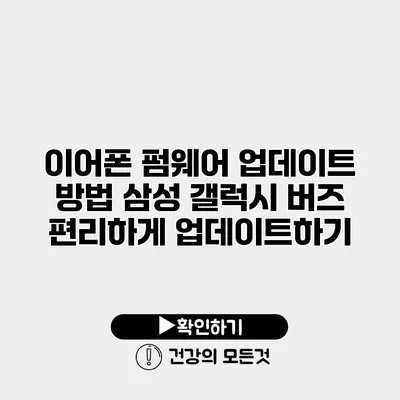삼성 갤럭시 버즈의 편리한 이어폰 펌웨어 업데이트 방법
삼성 갤럭시 버즈는 사용자에게 뛰어난 음질과 편안한 착용감을 제공하는 스마트 이어폰입니다. 하지만 이러한 기능을 최대한 활용하기 위해서는 정기적인 펌웨어 업데이트가 중요해요. 최신 펌웨어로 업데이트하면 새로운 기능이 추가되고 성능이 개선됩니다. 그렇다면 어떻게 삼성 갤럭시 버즈의 펌웨어를 편리하게 업데이트할 수 있을까요?
✅ 안드로이드 15의 최신 기능과 보안 개선을 자세히 알아보세요.
펌웨어 업데이트의 필요성
안정성 향상
펌웨어는 하드웨어와 소프트웨어 간의 연결고리 역할을 합니다. 업데이트를 통해 버그 수정 및 시스템 성능을 향상시킬 수 있어요. 예를 들어, 보안 취약점을 보완하거나 배터리 수명을 개선하는 등의 기능이 포함됩니다.
새로운 기능 추가
업데이트를 통해 기존 버전에서는 사용할 수 없었던 새로운 기능이 추가되는 경우가 많습니다. 사용자 경험을 개선하고 더 많은 즐거움을 제공할 수 있기 때문이에요.
✅ 삼성 갤럭시 앱 숨기기 방법을 알아보세요!
삼성 갤럭시 버즈 펌웨어 업데이트 방법
준비물
- 스마트폰: 삼성 갤럭시 스마트폰이 가장 효율적이에요.
- 앱 설치: Galaxy Wearable 앱을 설치하여야 해요.
- 충전 상태 확인: 이어폰과 스마트폰이 충전되어 있어야 안정적인 업데이트가 가능합니다.
업데이트 단계
-
Galaxy Wearable 앱 실행하기
- 스마트폰에서 Galaxy Wearable 앱을 열어주세요. 빈 화면이나 인앱 알림이 나타나지 않도록 하세요.
-
연결 상태 확인하기
- 삼성 갤럭시 버즈가 해당 앱과 연결되어 있어야 해요. 이어폰 케이스에서 뺀 후 자동으로 연결됩니다.
-
소프트웨어 업데이트 확인하기
- 설정 메뉴에서 ‘소프트웨어 업데이트’를 선택하고 ‘업데이트 다운로드’ 옵션을 클릭합니다.
-
펌웨어 다운로드 및 설치하기
- 업데이트가 필요한 경우, 다운로드가 자동으로 시작되며, 다운로드가 완료되면 설치가 진행됩니다.
-
업데이트 완료 후 재부팅하기
- 설치가 완료되면 이어폰이 재부팅됩니다. 이때 사용자는 신규 기능이나 성능 향상을 경험할 수 있어요.
업데이트 시 주의사항
- 반드시 업데이트 중에는 이어폰을 꺼내지 말고, 스마트폰의 블루투스를 비활성화하지 않아야 해요.
- 업데이트 중 전화나 메시지를 받지 않는 것이 좋습니다.
| 단계 | 설명 |
|---|---|
| 1 | Galaxy Wearable 앱 실행하기 |
| 2 | 연결 상태 확인하기 |
| 3 | 소프트웨어 업데이트 확인하기 |
| 4 | 펌웨어 다운로드 및 설치하기 |
| 5 | 업데이트 완료 후 재부팅하기 |
✅ CJ대한통운의 불편사항 신고 방법을 쉽게 알아보세요.
자주 묻는 질문 (FAQ)
업데이트 중 문제가 발생하면 어떻게 하나요?
업데이트 중 오류가 발생했을 경우에는 Galaxy Wearable 앱 및 이어폰을 재시작해 보세요. 또한, 앱에서 오류 코드가 나타나면 해당 코드를 온라인에서 검색하여 해결 방법을 찾을 수 있습니다.
얼마나 자주 업데이트해야 할까요?
일반적으로 새로운 기능이 발표될 때마다 업데이트하는 것이 좋습니다. 삼성은 보통 몇 개월 간격으로 업데이트를 제공합니다.
결론
삼성 갤럭시 버즈의 펌웨어 업데이트는 여러분이 이어폰의 성능을 극대화하고 새로운 기능을 활용하는 데 필수적입니다. 펌웨어를 정기적으로 업데이트하여 최신의 경험을 즐기세요! 장치의 성능을 좋아지고 문제 해결을 극대화하기 위해 오늘 바로 업데이트를 시작해 보세요.
업데이트 절차가 복잡하게 느껴질 수 있지만, 위에 나열된 단계를 따르면 쉽게 진행할 수 있습니다. 귀하의 삼성 갤럭시 버즈, 최신 상태로 유지해보세요!
자주 묻는 질문 Q&A
Q1: 삼성 갤럭시 버즈의 펌웨어 업데이트는 왜 필요한가요?
A1: 펌웨어 업데이트는 버그 수정, 시스템 성능 향상, 보안 취약점 보완 및 새로운 기능 추가를 통해 사용자 경험을 개선합니다.
Q2: 삼성 갤럭시 버즈의 펌웨어를 어떻게 업데이트하나요?
A2: Galaxy Wearable 앱을 실행하고, 이어폰과 연결한 후, 소프트웨어 업데이트 메뉴에서 다운로드 및 설치를 진행하면 됩니다.
Q3: 업데이트 중 문제가 발생했을 경우 어떻게 해결하나요?
A3: Galaxy Wearable 앱과 이어폰을 재시작하고, 오류 코드가 나타날 경우 온라인에서 해당 코드를 검색하여 해결 방법을 찾으면 됩니다.